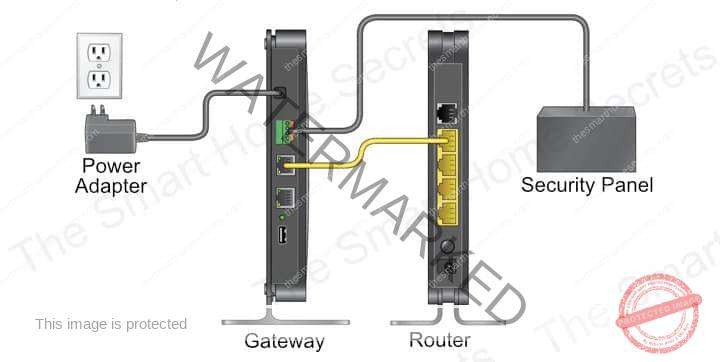সুচিপত্র
প্রযুক্তি উন্নত হয়েছে, এবং অবশ্যই, বেতার। একটি মাত্র ক্লিকের মাধ্যমে, আপনি দূরবর্তী অবস্থান থেকে লাইট চালু করতে, যন্ত্রপাতি চালাতে এবং আপনার বাড়ির নিরীক্ষণ করতে পারেন৷
আরো দেখুন: BMW ওয়াইফাই হটস্পট - ইন-কার ইন্টারনেট হটস্পট প্ল্যানহোম অটোমেশনের কথা বললে, ADT পালস হল স্মার্ট টেক নিরাপত্তা সমাধান৷ নিঃসন্দেহে, এটি স্মার্ট হোম সেফটি মার্কেটের সবচেয়ে নির্ভরযোগ্য প্লেয়ার।
এই ওয়্যারলেস টুলের সাহায্যে, আপনি ভিডিও ক্যামেরার মাধ্যমে আপনার মোবাইলের স্ক্রিনের মাধ্যমে আপনার বাড়িতে নজর রাখতে পারেন।
ADT পালস কী?
সংক্ষেপে, ADT পালস হল ADT দ্বারা একটি অটোমেশন সিস্টেম। এটি অনন্য বৈশিষ্ট্যগুলির সাথে ওয়্যারলেস অটোমেশন অফার করে যা আপনাকে প্রায় যেকোনো জায়গা থেকে আপনার স্থান পরিবর্তন, নিরীক্ষণ এবং পরিচালনা করতে সহায়তা করে৷
শুধুমাত্র একটি ক্লিকের মাধ্যমে, আপনি দূরবর্তীভাবে আপনার দরজা লক বা আনলক করতে পারেন, সতর্কতা এবং কাস্টম বিজ্ঞপ্তিগুলি পেতে পারেন, আলো নিয়ন্ত্রণ করতে পারেন৷ এবং তাপমাত্রা, এবং আপনার বাড়ির ফায়ারওয়াল বাহু বা নিরস্ত্র করুন। এছাড়াও, ইন্টারেক্টিভ হোম টাচস্ক্রিন ব্যবহার করা সহজ, এবং আপনি আপনার স্মার্টফোন বা ট্যাবলেট ডিভাইসে পালস অ্যাক্সেস করতে পারেন।
ADT পালস অফলাইন হলে কী করবেন?
ADT পালস গেটওয়ে আপনার ব্রডব্যান্ড রাউটারের সাথে পালস লাইফস্টাইল ডিভাইস এবং নিরাপত্তা প্যানেলকে লিঙ্ক করে। এই সংযোগের মাধ্যমে, আপনি ইন্টারনেটের মাধ্যমে সমস্ত তথ্য পেতে পারেন৷
এর মাধ্যমে, আপনি দূরবর্তীভাবে ডিভাইসগুলির স্থিতি এবং আপনার সিস্টেম চেক এবং আপডেট করতে পারেন৷
তবে, যদি গেটওয়ে অফলাইন থাকে , নিশ্চিত করুন যে ইন্টারনেট কাজ করছে, এবং আপনি অনলাইনে পেতে সক্ষম। পরবর্তী, নিশ্চিত করুন যে আপনিগেটওয়েতে প্লাগ করুন এবং নেটওয়ার্ক কাজ করছে৷
কখনও কখনও, অজানা কারণে ইন্টারনেট সংযোগ করতে পারে না৷ যদি এমন কিছু ঘটে, সিস্টেমটি পুনরায় বুট করুন এবং ADT পালস মোবাইল অ্যাপ্লিকেশনটি অনলাইনে ফিরে এসেছে কিনা তা পুনরায় পরীক্ষা করুন৷
সমস্যা সমাধানের স্থিতি অনুপলব্ধ বার্তা
ভিডিও গেটওয়ে ওয়্যারলেস সংযোগ পরিচালনা করে৷ যদি ত্রুটি ঘটেছে এবং এখন আপনি "অনুপলব্ধ অবস্থা" ডায়ালগ পাচ্ছেন, মনে রাখবেন যে ওয়্যারলেস গ্যাজেটগুলি সংযুক্ত নেই৷
এখন, আপনি উপরের ডানদিকে একটি ধূসর রিং লক্ষ্য করতে পারেন৷ এটি নির্দেশ করে যে আপনি অফলাইনে আছেন।
আপনার নেটওয়ার্ক সক্রিয় আছে কিনা তা নিশ্চিত করতে চেক করুন
আপনি আপনার নেটওয়ার্ক চালু করতে এবং আবার চালু করতে এই পদক্ষেপগুলি অনুসরণ করতে পারেন৷
- আপনি কোনো ওয়েবসাইট নেভিগেট করতে পারেন কিনা দেখুন। আপনি যদি না পারেন, তাহলে অনুগ্রহ করে আপনার ইন্টারনেট প্রদানকারীর সাথে যোগাযোগ করুন।
- এটি পাওয়ার পাওয়ার নিশ্চিত করতে গেটওয়েটি পরিদর্শন করুন। পাওয়ার কর্ডটি অবশ্যই গেটওয়ের পিছনের সাথে সংযুক্ত থাকতে হবে এবং একটি আউটলেটে প্লাগ করতে হবে। যাচাই করুন যে আউটলেট শক্তি পায়; সামনের প্যানেলে এলইডি লাইট দেখুন।
- ইথারনেট কেবল পরিদর্শন করুন। নিশ্চিত করুন যে এটি গেটওয়ের পিছনে "ব্রডব্যান্ড" পোর্ট এবং মডেমের একটি উপলব্ধ পোর্টের সাথে সংযুক্ত রয়েছে৷ যাচাইকরণের জন্য ইথারনেট এলইডি দেখুন।
- আপনার কাছে অন্য কোনো তার থাকলে, তারের ক্ষতি না হওয়ার জন্য এটি প্লাগ ইন করুন। আপনি যদি একটি পাওয়ার লাইন অ্যাডাপ্টার ইনস্টল করে থাকেন তবে উভয় পাওয়ার লাইন ডিভাইস পরীক্ষা করুন। মনে রাখবেন যে আপনাকে অবশ্যই একটি আউটলেটে কেবলটি প্লাগ করতে হবে।
দিউপরের পদক্ষেপগুলি অবশ্যই সমস্যার সমাধান করেছে। যদি না হয়, তাহলে ADT গ্রাহক পরিষেবা পান৷
গেটওয়ের বিবরণ কীভাবে দেখবেন?
বিশদ বিবরণের জন্য, নিম্নলিখিত পদক্ষেপগুলি সাহায্য করতে পারে:
- ওয়েবসাইট এ যান এবং পোর্টালে প্রবেশ করুন।
- মেনু থেকে, সিস্টেম ট্যাবে ক্লিক করুন।
- এখন, সমস্ত তথ্য দেখতে গেটওয়ে ডিভাইসে ক্লিক করুন৷
বেসিক এবং অ্যাডভান্সড সলিউশনের জন্য সরঞ্জাম?
সেবাগুলির মৌলিক স্যুটের জন্য, আপনার বাড়িতে বা ব্যবসায় সামান্যই প্রয়োজন৷ ADT পুরো সিস্টেমটি ইনস্টল করতে পারে যাতে আপনি প্রায় যেকোনো ওয়েব-সক্ষম গ্যাজেট ব্যবহার করে প্রবেশ করতে পারেন।
আধুনিক পরিষেবার জন্য, যেমন ভিডিও অ্যাপ্লিকেশন, থার্মোস্ট্যাট বা আলোর রিমোট কন্ট্রোল, ADT-কে উচ্চ- গতি সংযোগ। ইনস্টলারকে অবশ্যই গেটওয়েটিকে মডেমের খোলা পোর্টের সাথে সংযুক্ত করতে হবে৷
যদি ওপেন পোর্টটি অনুপলব্ধ হয় এবং আপনার ব্রডব্যান্ড পরিষেবা থাকে, তাহলে ADT অতিরিক্ত সংযোগের ক্ষমতা অফার করতে একটি নেটওয়ার্ক সুইচ নির্বাচন করতে পারে৷
উপসংহার
নির্দিষ্টভাবে, এডিটি পালস এন্ড-টু-এন্ড ওয়্যারলেস হোম সিকিউরিটি নেটওয়ার্কে একটি বোতাম টিপে আপনি যা চান তা প্রায় সবকিছুই প্রদান করে। এর মধ্যে রয়েছে একাধিক কম্পোনেন্ট বিকল্প, জনপ্রিয় থার্ড-পার্টি স্মার্ট গ্যাজেটগুলির জন্য সমর্থন, এবং একটি উল্লেখযোগ্য অ্যাপ অভিজ্ঞতা৷
আরো দেখুন: বাড়ির জন্য সেরা মেশ ওয়াইফাই - রিভিউ গাইড